2 Formas Rápidas de Transferir Música de iPod a iPad
Al transferir de iPod a iPad, la parte más difícil es transferir música de iPod a iPad, lo cual no es realmente fácil y requiere mucho tiempo al hacerlo con iTunes. vamos a presentar esta guía frente a usted para resolver este problema hoy. Esta guía lo ayudará a transferir música de iPod a iPad de forma manual y utilizando otro software de terceros que le permite transferir música de iPod a iPad sin usar iTunes y le permite realizar todo tipo de operaciones con su iOS y Android. dispositivos sin ningún problema.
Parte 1: Transferir música de iPod a iPad con Easy Way
Antes de hablar sobre la forma manual de transferir música del iPod al iPad, vamos a hablar sobre la forma automatizada. El nombre de esta vía es DrFoneTool – Administrador de teléfono (iOS) que permiten a los usuarios de iOS y Android transferir su archivo de música desde cualquier dispositivo a cualquier otro dispositivo sin ninguna limitación de dispositivos. DrFoneTool – Phone Manager (iOS) es la mejor solución disponible para transferir música de iPod a iPad en el mercado en línea. No solo música, puede transferir música, videos, aplicaciones, mensajes, SMS, contactos o cualquier otro tipo de datos a otros dispositivos. O también puede transferirse directamente a una computadora o Mac porque viene tanto para usuarios de Mac como de Windows.

DrFoneTool – Administrador de teléfono (iOS)
Transferir MP3 a iPhone/iPad/iPod sin iTunes
- Transfiera, administre, exporte/importe su música, fotos, videos, contactos, SMS, aplicaciones, etc.
- Haga una copia de seguridad de su música, fotos, videos, contactos, SMS, aplicaciones, etc. en la computadora y restáurelos fácilmente.
- Transfiere música, fotos, videos, contactos, mensajes, etc. de un teléfono inteligente a otro.
- Transfiere archivos multimedia entre dispositivos iOS e iTunes.
- Totalmente compatible con iOS 7, iOS 8, iOS 9, iOS 10, iOS 11, iOS12, iOS 13, iOS 14 y iPod.
Cómo transferir música de iPod a iPad con DrFoneTool
Paso 1. En primer lugar, descargue e instale DrFoneTool en su computadora. Inicie DrFoneTool y elija Transferir. Verá inter que le pide que conecte dispositivos Android o iOS. Aquí conecta tu iPod y iPhone con una computadora usando un cable USB.

Paso 2. Dado que el iPod es el dispositivo de origen, elija el iPad y luego haga clic en la pestaña Música.

Paso 3. Selecciona la música que te gustaría transferir y haz clic en Exportar. Luego podrá transferir la música a la PC u otros dispositivos iOS/Android.

Parte 2: Transferir música de iPod a iPad de forma manual
Los usuarios también pueden transferir música del iPod al iPad utilizando iTunes. Antes de ir de esta manera, debe tener en cuenta que es un camino muy largo y que debe esforzarse mucho para transferir música del iPod al iPad de esta manera. De esta manera necesita que haga algunos cambios en la configuración de iTunes de su computadora.
Paso 1. Primero, los usuarios deben transferir música del iPod a la computadora para transferir música del iPod al iPad de esta manera. Conecta el iPod con una computadora usando su cable USB e inicia iTunes. asegúrese de haber instalado la última versión de iTunes en su computadora antes de continuar. Después de conectar el iPod, haga clic en el icono del iPod y en la página de resumen, seleccione ‘Habilitar el uso del disco’ en el menú de opciones y haga clic en el botón Aplicar.
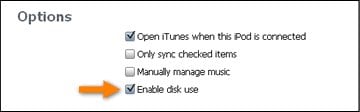
Paso 2. Ahora puedes ver tu iPod como un dispositivo extraíble en mi computadora. Vaya a mi computadora ahora y en la barra superior haga clic en la pestaña ‘Ver’ y marque la opción ‘Ver elementos ocultos’. Le permite ver los archivos ocultos de su iPod.
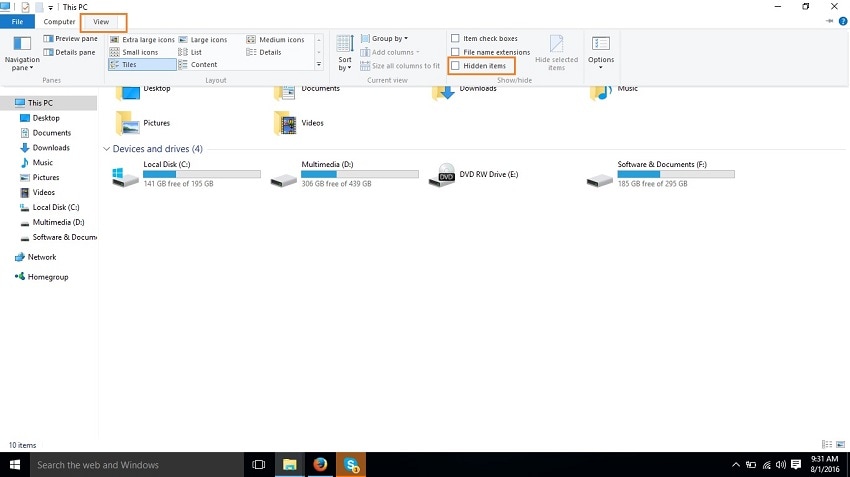
Paso 3. Ahora, en mi computadora, haga doble clic en su iPod y ábralo para ingresar los archivos del iPod y verlos.
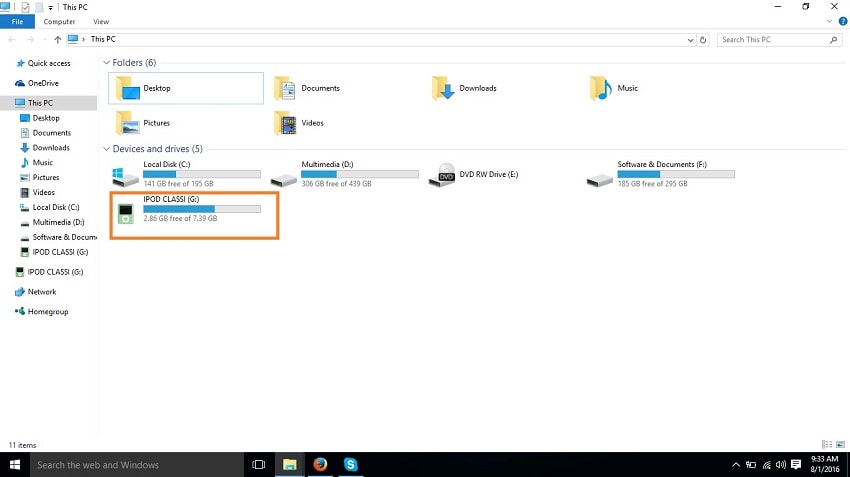
Paso 4. Ahora sigue la ruta control de iPod > música. En esta carpeta, verá tantas carpetas diferentes. Debe encontrar sus archivos de música aquí yendo a cada carpeta. Después de encontrarlos, cópielos y péguelos en su computadora en cualquier lugar de la otra carpeta.
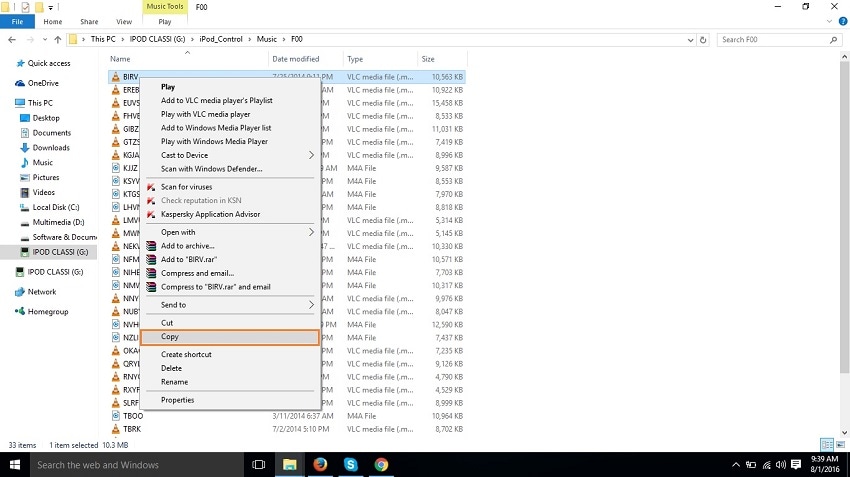
Paso 5. Ahora los usuarios deben quitar el iPod y conectar el iPad a la computadora. Después de conectarlo, debe hacer clic en el icono del iPod e ir a la página de resumen del iPad. Aquí marque la opción ‘Administrar música y videos manualmente’ y haga clic en el botón Aplicar.

Paso 6. Ahora puedes transferir fácilmente música del iPod al iPad de esta manera. debe hacer clic en Archivo en el y luego mover el cursor a Agregar archivo a la biblioteca y hacer clic en él. Aparecerá una ventana de navegación frente a ti para que selecciones la ruta donde has copiado la música de tu iPod anteriormente. Después de localizar los archivos de música, haga clic en el botón Abrir. Ahora haga clic en el botón Aplicar en la pestaña de música. Una vez que haya hecho clic, sus canciones se transferirán al iPad desde el iPod ahora.

Parte 3: Comparación de las 2 formas:
|
DrFoneTool – Administrador de teléfono (iOS) |
iTunes |
|
|
Fácil de Usar |
Sí |
No |
|
Transferir música sin perder etiquetas de música |
Sí |
No |
|
Transferir música sin iTunes |
Sí |
Sí |
|
Transferir música en lote |
Sí |
No |
|
de duplicar musica automaticamente |
Sí |
No |
|
Convierte música a formato compatible por ios automáticamente |
Sí |
No |
|
Reconstruye la biblioteca de iTunes con un solo clic |
Sí |
No |
|
Admite dispositivos Android |
Sí |
No |
|
Rootear móvil Android en un solo clic |
Sí |
No |
|
Transfiere música entre dos dispositivos directamente |
Sí |
No |
últimos artículos

